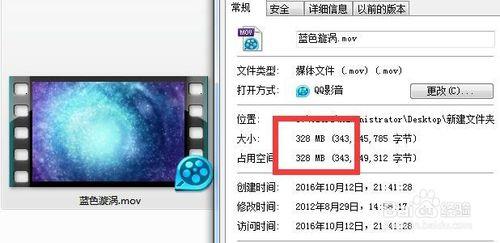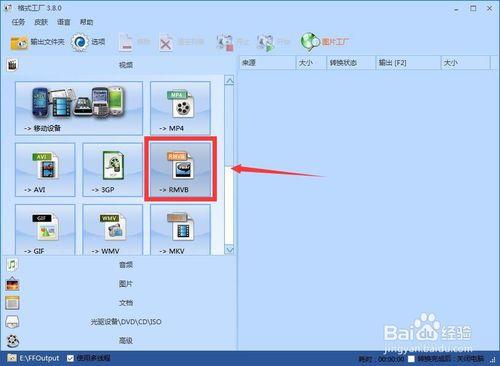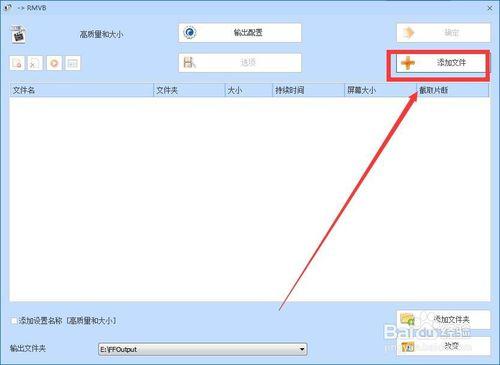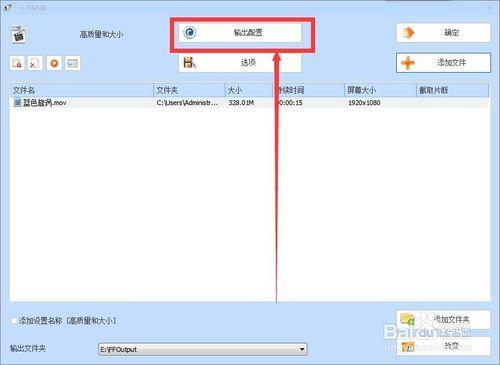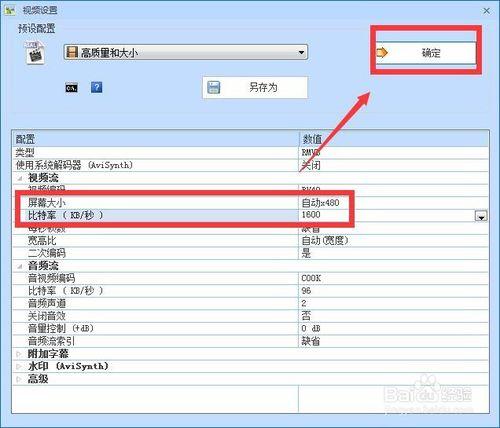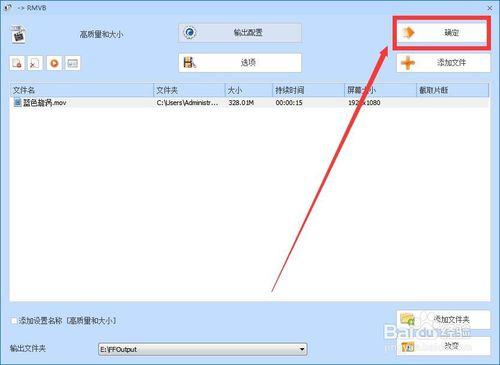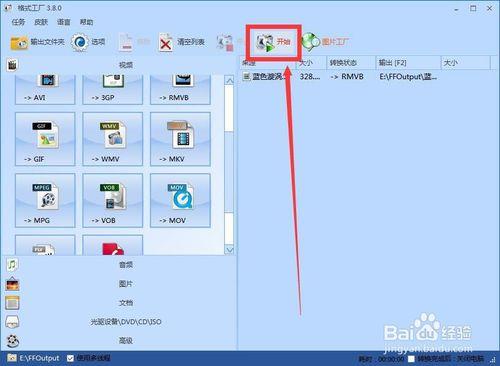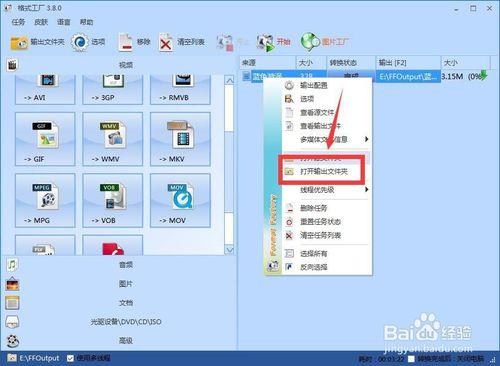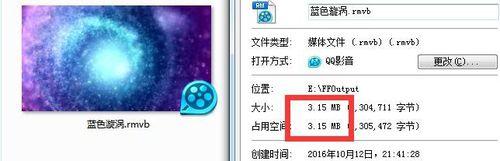視訊體積太大,上傳、下載、儲存都不方便,所以適當壓縮視訊體積很有必要,我拿一個體積為328M的實拍做例子,來講解怎麼壓縮視訊體積。檢視視訊體積的方法就是右擊你的視訊,選擇“屬性”,就可以看到了。
方法/步驟
要壓縮視訊,首先得安裝一個格式工廠,沒有格式工廠的小夥伴可以在百度搜索下載一個。安裝後開啟格式工廠介面,然後可以看到,軟體左邊是視訊壓縮後的格式,如果想保持視訊清晰度的情況下盡能縮小體積,建議選擇rmvb,如果不想改變視訊格式,就根據你的視訊格式選擇對應的格式即可。
選好格式進入新的介面,點選新增檔案,然後從你的電腦上選擇要壓縮體積的視訊,點選開啟。
返回到新增檔案介面之後,點選上方的輸出配置選項。
設定螢幕大小和位元率,螢幕越小,位元率越低,視訊的體積就越小,但是位元率的大小會直接影響視訊的清晰度,一般預設就可以了,視訊大小選480P或720P,如果要求比較高,要把視訊壓縮得特別小,就把位元率調低。改完之後點選確定,返回新增檔案介面再點選一次確定。
回到主介面,你的視訊已經在列表上等等壓縮了,點選開始按鈕,即可開始壓縮,耐心等待一段時間。
壓縮完成之後,右擊列表上的視訊,選擇“開啟輸出資料夾”。
檢視一下視訊屬性,體積已經變成3.15M,已經很小了,說明視訊體積壓縮成功。